SỬA CHỮA MÁY TÍNH, MÁY IN TẠI NHÀ HÀ NỘI
maytinhmaytin24h Chuyên sửa chữa máy tính, máy in hà nội giá rẻ tại nhà
Hotline: 0969.625.057
-
 sửa chữa máy tính tại nhà cầu diễn giá rẻ
sửa chữa máy tính tại nhà cầu diễn giá rẻ
-
 sửa chữa máy tính tại nhà Phúc diễn giá rẻ
sửa chữa máy tính tại nhà Phúc diễn giá rẻ
-
 sửa chữa máy tính tại nhà Minh Khai giá rẻ
sửa chữa máy tính tại nhà Minh Khai giá rẻ
-
 sửa chữa máy tính tại nhà Đông ngạc giá rẻ
sửa chữa máy tính tại nhà Đông ngạc giá rẻ
-
 sửa chữa máy tính tại nhà Trần Đăng Ninh giá rẻ
sửa chữa máy tính tại nhà Trần Đăng Ninh giá rẻ
-
 sửa chữa máy tính tại nhà Phạm Văn Bạch giá rẻ
sửa chữa máy tính tại nhà Phạm Văn Bạch giá rẻ
-
 sửa chữa máy tính tại nhà Nguyễn Phong Sắc giá rẻ
sửa chữa máy tính tại nhà Nguyễn Phong Sắc giá rẻ
-
 sửa chữa máy tính tại nhà Nguyễn Khánh Toàn giá rẻ
sửa chữa máy tính tại nhà Nguyễn Khánh Toàn giá rẻ
-
 sửa chữa máy tính tại nhà Mai Dịch giá rẻ
sửa chữa máy tính tại nhà Mai Dịch giá rẻ
-
 sửa chữa máy tính tại nhà Hoàng Quốc Việt giá rẻ
sửa chữa máy tính tại nhà Hoàng Quốc Việt giá rẻ
-
 sửa chữa máy tính tại nhà Hồ Tùng Mậu giá rẻ
sửa chữa máy tính tại nhà Hồ Tùng Mậu giá rẻ
-
 sửa chữa máy tính tại nhà dịch vọng hậu
sửa chữa máy tính tại nhà dịch vọng hậu
-
 Sửa máy tính tại nhà giá rẻ ở trung cư 34 cầu diễn
Sửa máy tính tại nhà giá rẻ ở trung cư 34 cầu diễn
-
 Sửa máy tính tại nhà giá rẻ ở khu đô thị ciputra
Sửa máy tính tại nhà giá rẻ ở khu đô thị ciputra
-
 Sửa máy tính tại nhà giá rẻ ở hai ba trưng
Sửa máy tính tại nhà giá rẻ ở hai ba trưng
-
 Sửa máy tính tại nhà giá rẻ ở ba đình
Sửa máy tính tại nhà giá rẻ ở ba đình
-
 Sửa máy tính tại nhà giá rẻ ở đống đa
Sửa máy tính tại nhà giá rẻ ở đống đa
-
 Sửa máy tính tại nhà giá rẻ ở thành xuân
Sửa máy tính tại nhà giá rẻ ở thành xuân
-
 Sửa máy tính tại nhà giá rẻ ở hà đông
Sửa máy tính tại nhà giá rẻ ở hà đông
-
 Sửa máy tính tại nhà giá rẻ ở nam từ liêm
Sửa máy tính tại nhà giá rẻ ở nam từ liêm
-
 Sửa máy tính tại nhà giá rẻ ở bắc từ liêm
Sửa máy tính tại nhà giá rẻ ở bắc từ liêm
-
 Sửa máy tính tại nhà giá rẻ Tại Tây Hồ
Sửa máy tính tại nhà giá rẻ Tại Tây Hồ
-
 Sửa máy tính tại nhà giá rẻ tại Mỹ Đình
Sửa máy tính tại nhà giá rẻ tại Mỹ Đình
-
 Sửa máy tính tại nhà giá rẻ ở Cổ Nhuế
Sửa máy tính tại nhà giá rẻ ở Cổ Nhuế
-
 Sửa máy tính tại nhà giá rẻ ở cầu giấy
Sửa máy tính tại nhà giá rẻ ở cầu giấy
- Linh kiện
Danh mục sản phẩm
Sản phẩm nội bật
-
 SẠC ZIN LENOVO 20V 3.25A (65W)
SẠC ZIN LENOVO 20V 3.25A (65W)Giá: 500,000 Đ
-
 SẠC PIN LAPTOP DELL-Chân kim
SẠC PIN LAPTOP DELL-Chân kimGiá: 300,000 Đ
-
 SẠC LAPTOP DELL M4010 - ADAPTER DELL INSPIRON
SẠC LAPTOP DELL M4010 - ADAPTER DELL INSPIRONGiá: 450,000 Đ
-
 SẠC LAPTOP Dell- ADAPTER DELL 19.5V - 4.62A
SẠC LAPTOP Dell- ADAPTER DELL 19.5V - 4.62AGiá: 350,000 Đ
-
 Sạc DELL latitude E4300 E4310
Sạc DELL latitude E4300 E4310Giá: 250,000 Đ
-
 SẠC PIN LAPTOP DELL
SẠC PIN LAPTOP DELLGiá: 400,000 Đ
Hỗ trợ trực tuyến
-
Kỹ thuật 1
Hotline:0969.625.057
Email:maytinhmayin24h@gmail.com -
Kỹ thuật 2
Hotline:0383.466.492
Email:dungktb3@gmail.com
Sửa chữa máy tính
Dịch vụ
Tin tức
Bệnh viện máy tính
Tin tức
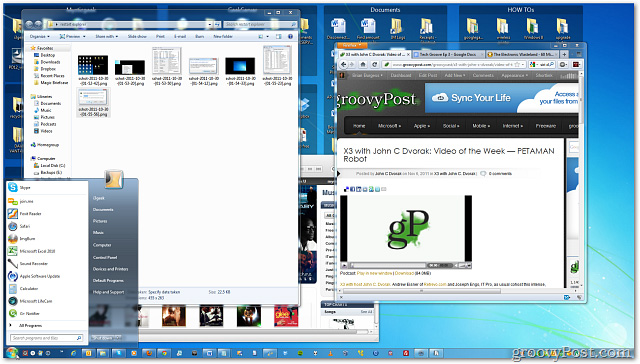
Khởi động lại Windows Explorer khi hệ thống bị “treo”
Đối với người sử dụng Windows chúng ta, thì hiện tượng hệ thống bị treo, đơ... rất dễ gặp. Đặc biệt là khi hệ điều hành của bạn gặp vấn đề về phần mềm không tương thích, các loại virus, mã độc lây lan trong hệ thống, hoặc đơn giản hơn chỉ là Windows chưa đủ thời gian để xử lý thông tin. Và trong những trường hợp như vậy, cách đơn giản để khắc phục là nhấn nút Power trên máy tính để tắt, sau đó khởi động lại. Và trong bài viết dưới đây, chúng tôi sẽ hướng dẫn các bạn một số bước đơn giản và cơ bản nhất để khởi động lại tiến trình Windows Explorer trong hệ thống.
Đối với người sử dụng Windows chúng ta, thì hiện tượng hệ thống bị treo, đơ... rất dễ gặp. Đặc biệt là khi hệ điều hành của bạn gặp vấn đề về phần mềm không tương thích, các loại virus, mã độc lây lan trong hệ thống, hoặc đơn giản hơn chỉ là Windows chưa đủ thời gian để xử lý thông tin. Và trong những trường hợp như vậy, cách đơn giản để khắc phục là nhấn nút Power trên máy tính để tắt, sau đó khởi động lại. Và trong bài viết dưới đây, chúng tôi sẽ hướng dẫn các bạn một số bước đơn giản và cơ bản nhất để khởi động lại tiến trình Windows Explorer trong hệ thống.
Khi máy tính bị treo, hiện tượng rất dễ nhận ra khi hệ điều hành của bạn ở trong tình trạng đơ hoặc treo, sẽ trông giống như hình dưới đây:

Để khắc phục, chúng ta sẽ nhấn tổ hợp phím Ctrl + Alt + Delete hoặc nhấn chuột phải vào Taskbar sau đó chọn Start Task Manager:
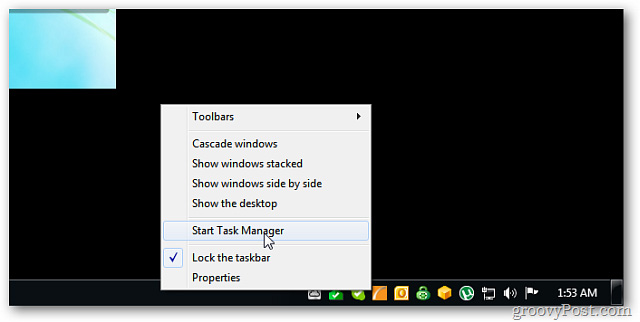
Tiến trình Windows Task Manager khởi động, tại đây các bạn chọn tab Processes, tìm explorer.exe, nhấn chuột phải và End Process:
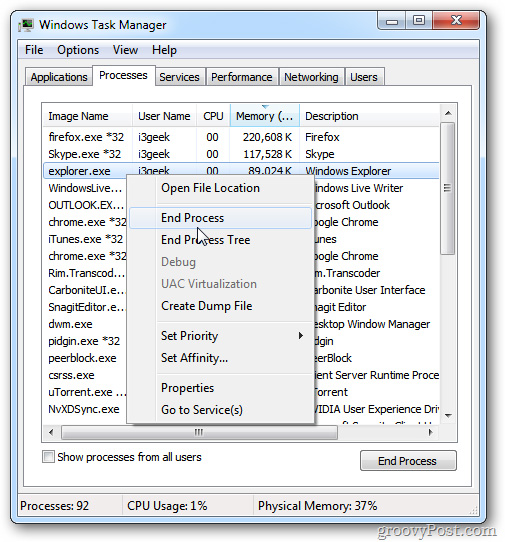
Hệ thống sẽ hiển thị bảng thông báo như hình dưới, nhấn tiếp End Process:
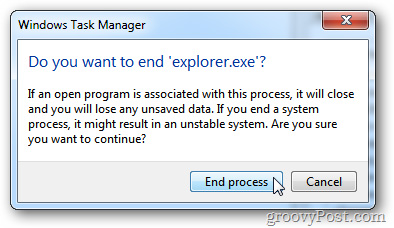
Và toàn bộ biểu tượng, chương trình, ứng dụng sẽ biến mất, chỉ còn lại màn hình Desktop và cửa sổ Windows Task Manager như hình dưới:
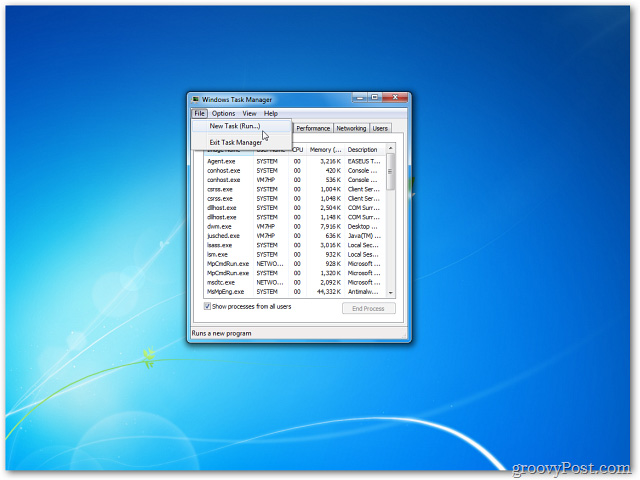
Tại đây, các bạn chọn tiếp File > New Task:
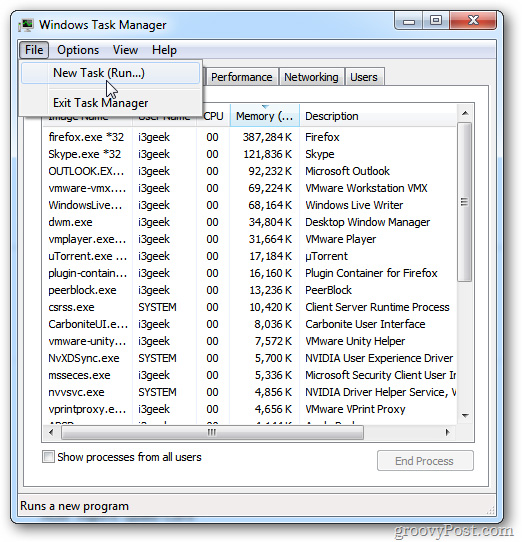
Cửa sổ Create New Task hiển thị, chúng ta nhập explorer.exe trong phần Open, sau đó nhấn OK:
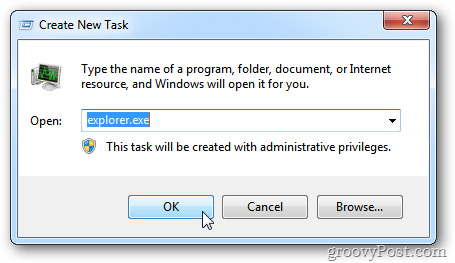
Và vấn đề của các bạn đã được khắc phục, tuy nhiên những tài liệu, văn bản hoặc chương trình đang xử lý trong lúc hệ thống bị treo lúc trước sẽ không được lưu lại:
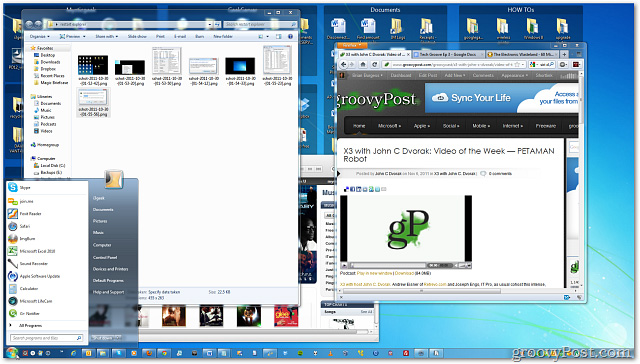
Bài viết liên quan
- Dấu hiệu Laptop bị hỏng - (30/11/-0001)
- Bạn phải làm gì khi ổ cứng laptop bị hỏng - (30/11/-0001)
- Thói quen vô tình làm laptop của bạn nhanh hỏng nhất - (30/11/-0001)
- Cách sử dụng sạc thông minh cho iPhone, iPad - (30/11/-0001)
- Sử dụng tai nghe iPhone để điều khiển điện thoại - (30/11/-0001)
- Pin laptop đầy nhưng vẫn cắm pin có tốt không? - (30/11/-0001)
- Làm thế nào để laptop chạy nhanh hơn - (30/11/-0001)
- Mẹo hay để loa Laptop được bền - (30/11/-0001)
- Giải pháp bảo vệ Pin laptop nhờ Microsoft Fix It từ Windows - (30/11/-0001)
- Thủ thuật bảo vệ an toàn dữ liệu laptop - (30/11/-0001)















 maytinhmayin24h@gmail.com
maytinhmayin24h@gmail.com